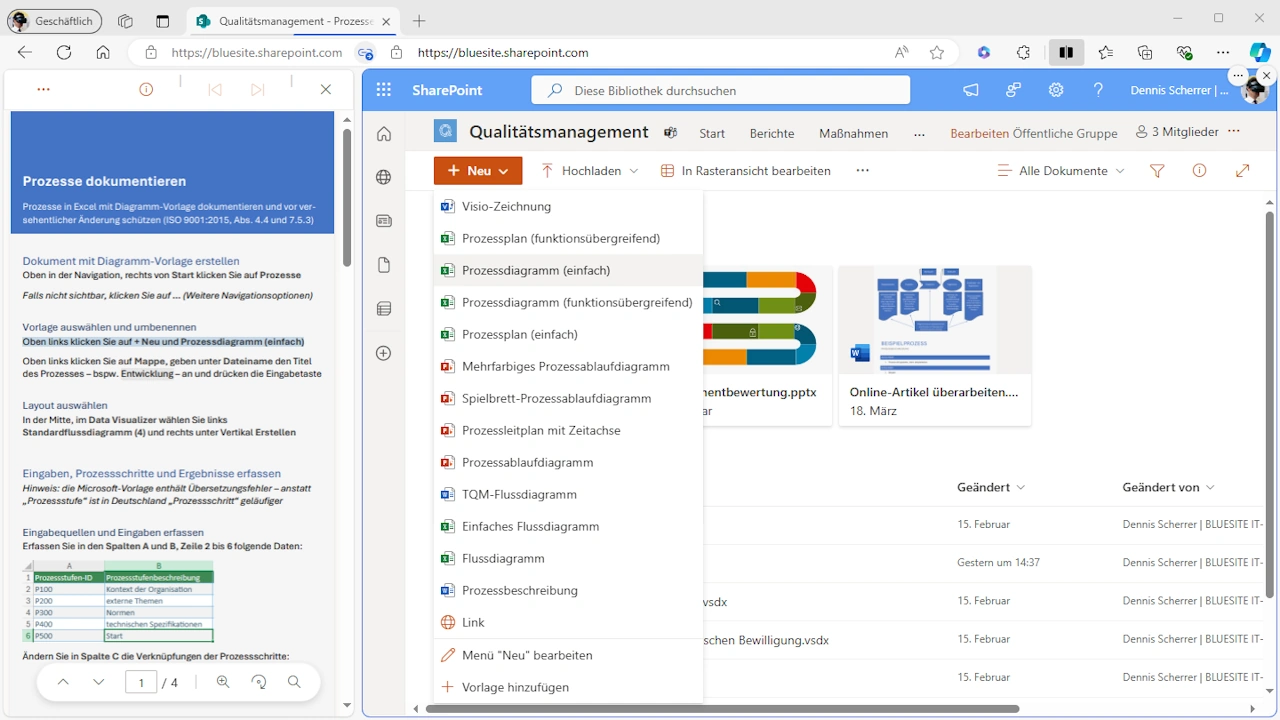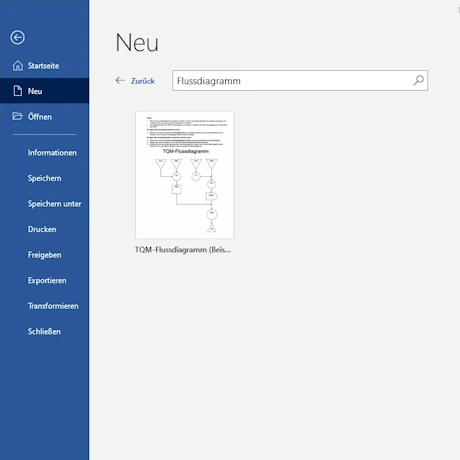
Prozessabläufe dokumentieren mit Office 365-Vorlagen
Prozessbeschreibungen für Qualitätsmanagementsysteme erforderlich (ISO 9001:2015 Abschnitt 4.4.2).
Der Prozessablauf wird dabei oft und gerne mit einem Flussdiagramm dargestellt. Microsoft bietet
- neben Visio - in Word, Excel und PowerPoint mehrere Vorlagen für Flussdiagramme.
Flussdiagramm-Vorlage von Microsoft in Word
Die Dokumentvorlage "TQM-Flussdiagramm (Beispiel)" von Microsoft zeigt beispielhaft, wie Sie ein Flussdiagramm in eine Prozessbeschreibung einfügen.
Starten Sie Word. Links am Rand klicken auf Neu. In das Feld Nach Onlinevorlagen suchen geben Sie Flussdiagramm ein und bestätigen mit der Eingabetaste.
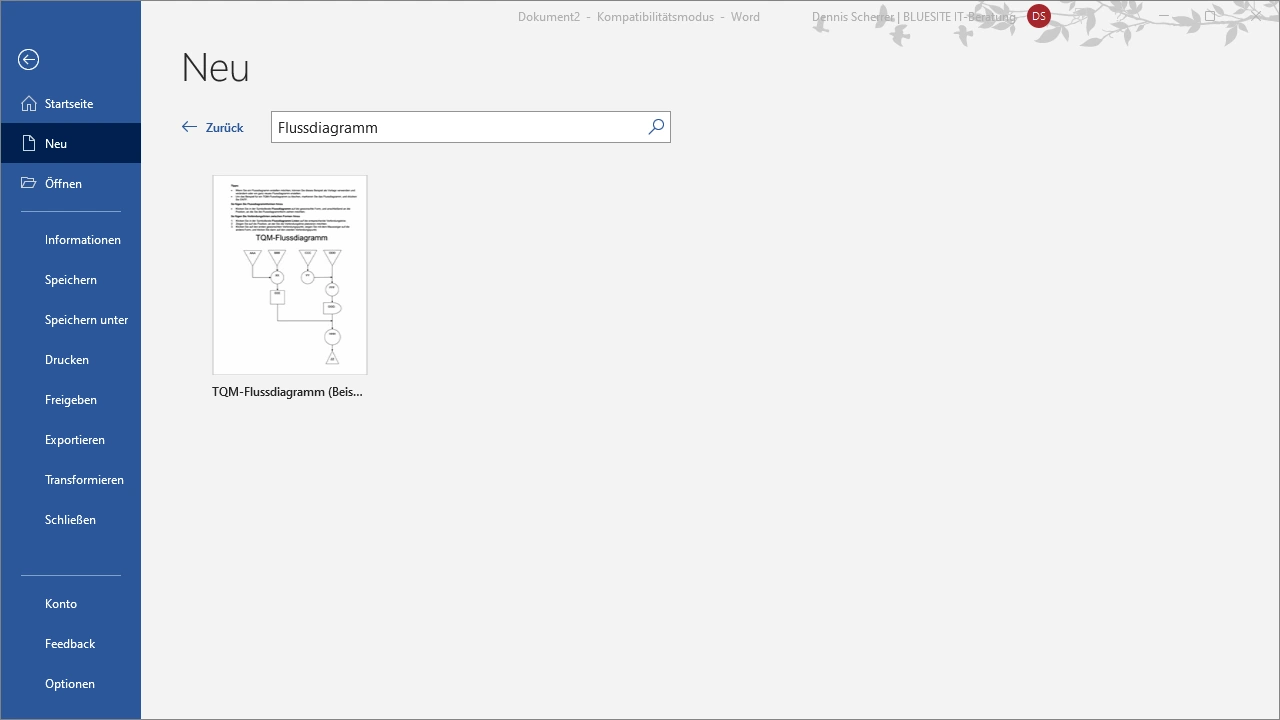
Diese Vorlage TQM-Flussdiagramm (Beispiel) öffnet Word im Kompatibilitätsmodus, da diese noch im alten Word-Dateiformat angeboten wird.
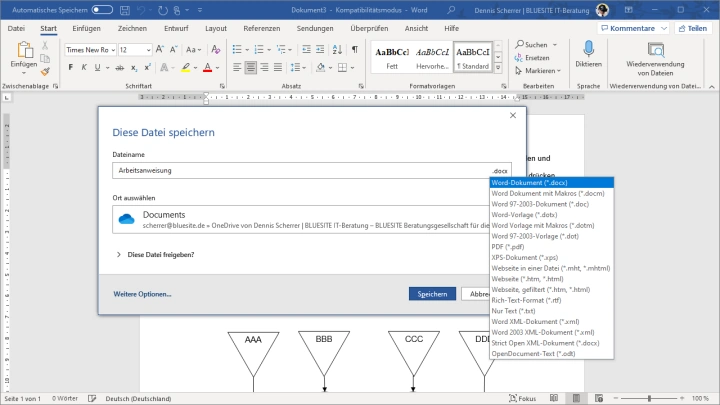
Achten Sie beim Speichern darauf die Vorlage ins neue Dateiformat (docx) zu konvertieren.
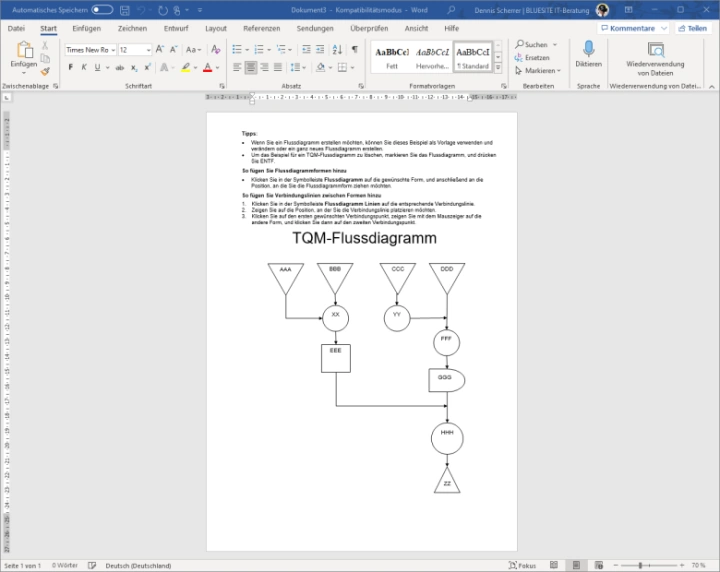
Mit Total Quality Management hat das Beispiel von Microsoft wenig zu tun - aber es zeigt, wie Sie auch in Word Prozesse dokumentieren.
Flussdiagramm-Vorlagen von Microsoft in Excel
Starten Sie Excel. Links am Rand klicken auf Neu. In das Feld Nach Onlinevorlagen suchen geben Sie Flussdiagramm ein und bestätigen mit der Eingabetaste.
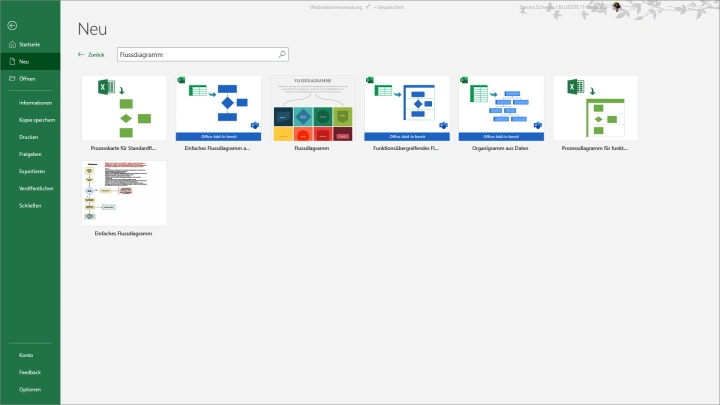
Diese beiden Vorlagen für Flussdiagramme haben zwar nicht das modernste Design, eignen sich aber gut für Prozessdokumentation und Prozessbeschreibung mit Excel.
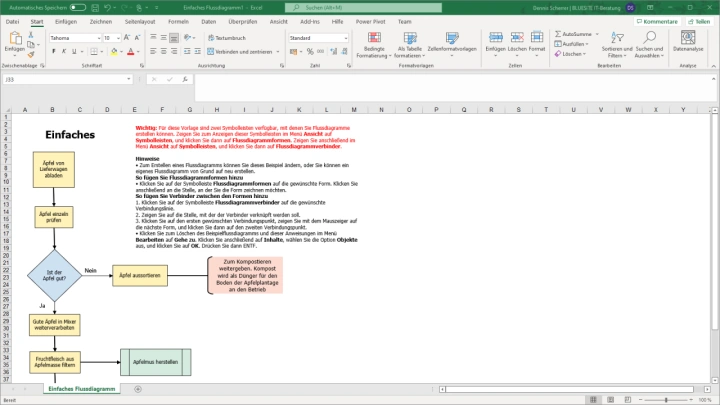
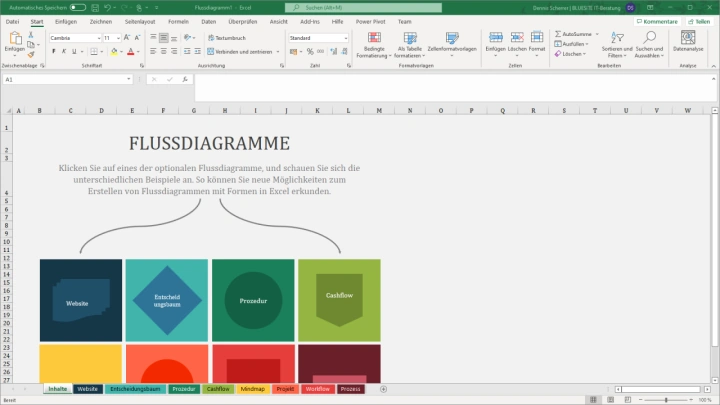
Die Excel Flussdiagramm-Vorlagen mit dem Hinweis Office-Add-In bereit enthalten das Visio Datenschnellansicht-Add-In für Excel (kurz „Data Visualizer“). Diagramme werden damit automatisch aus Daten in einer Arbeitsmappe Excel generiert - Sie benötigen dafür kein Visio Abonnement oder Lizenz2.
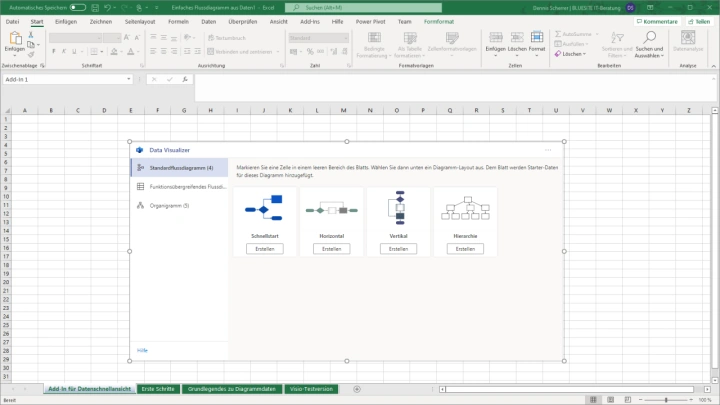
Vorlagen für Prozessablaufdiagramme in PowerPoint
Es gibt drei PowerPoint-Vorlagen zum Stichwort Prozessablaufdiagramm.
Mit keiner dieser Vorlagen von Microsoft lassen sich Flussdiagramme in PowerPoint darstellen.
Starten Sie PowerPoint. Links am Rand klicken auf Neu. In das Feld Nach Onlinevorlagen suchen geben Sie Prozessablaufdiagramm oder Prozessleitplan ein und bestätigen mit der Eingabetaste.
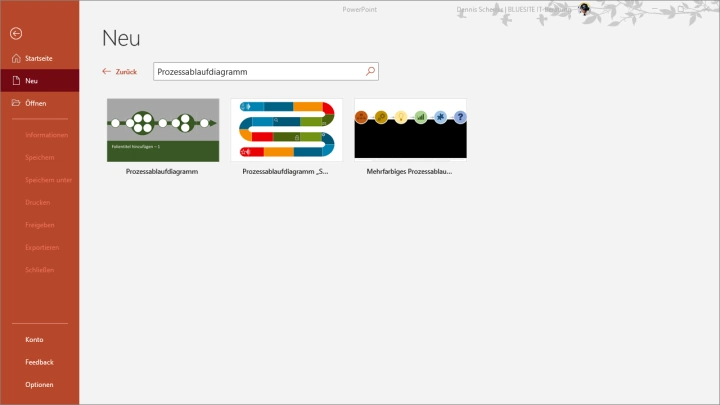
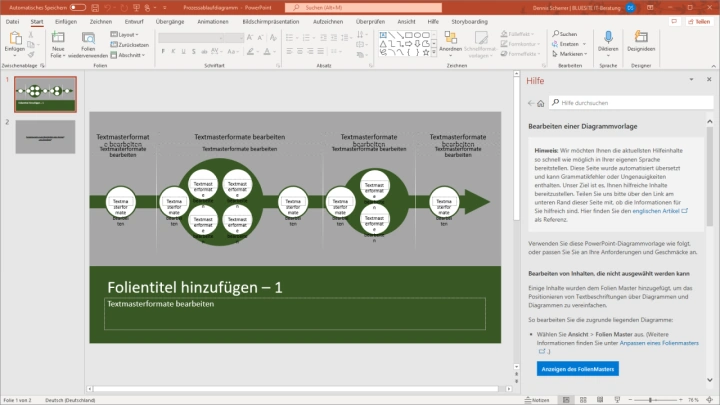
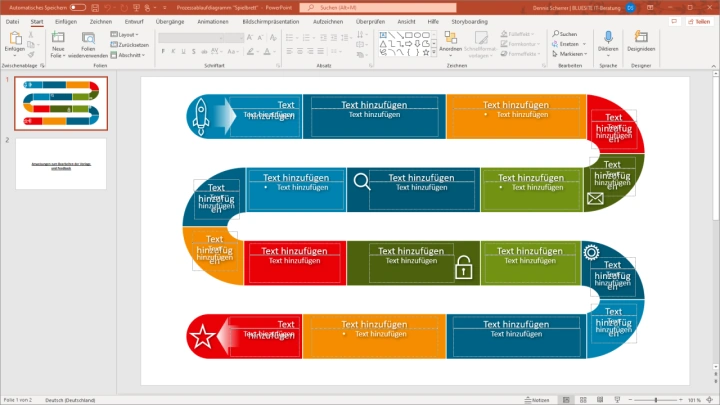
Das Spielbrett eignet sich beispielsweise für der Prozess der Managementbewertung.
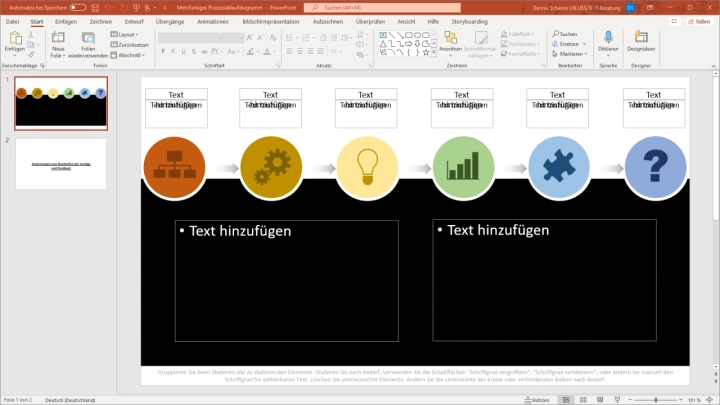
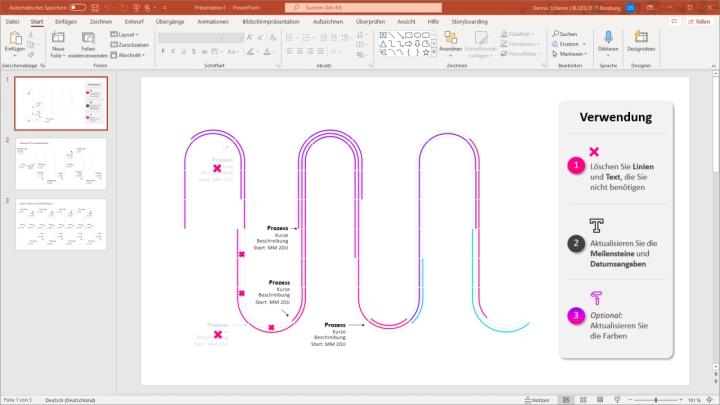
Flussdiagramme mit SmartArt in Word, Excel und PowerPoint
In Microsoft Word für Windows können Sie mit SmartArt Ihren Prozessbeschreibungen ein Flussdiagramm hinzufügen. SmartArt steht nur in den Desktopversionen von Word, Excel und PowerPoint zur Verfügung. Der erstellte Prozessablauf wird in der Online-Version von Microsoft 365 im Browser angezeigt.

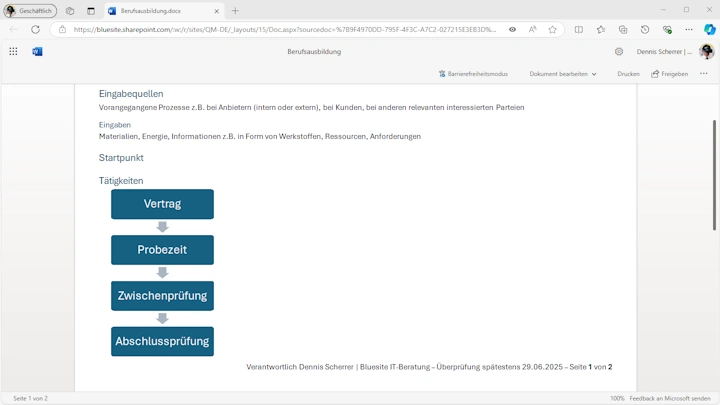
Flussdiagramm-Vorlagen in Microsoft 365 Visio
Visio ist in allen Microsoft 365 Business Abonnements enthalten1. Öffnen Sie im Browser https://www.microsoft365.com/template/Visio/?categoryId=TemplateCategory_BasicFlowchart und melden Sie sich mit Ihrem Arbeits- oder Schulkonto an, um auf Standardflussdiagramm und Prozessdiagramm Visio-Vorlagen zuzugreifen.
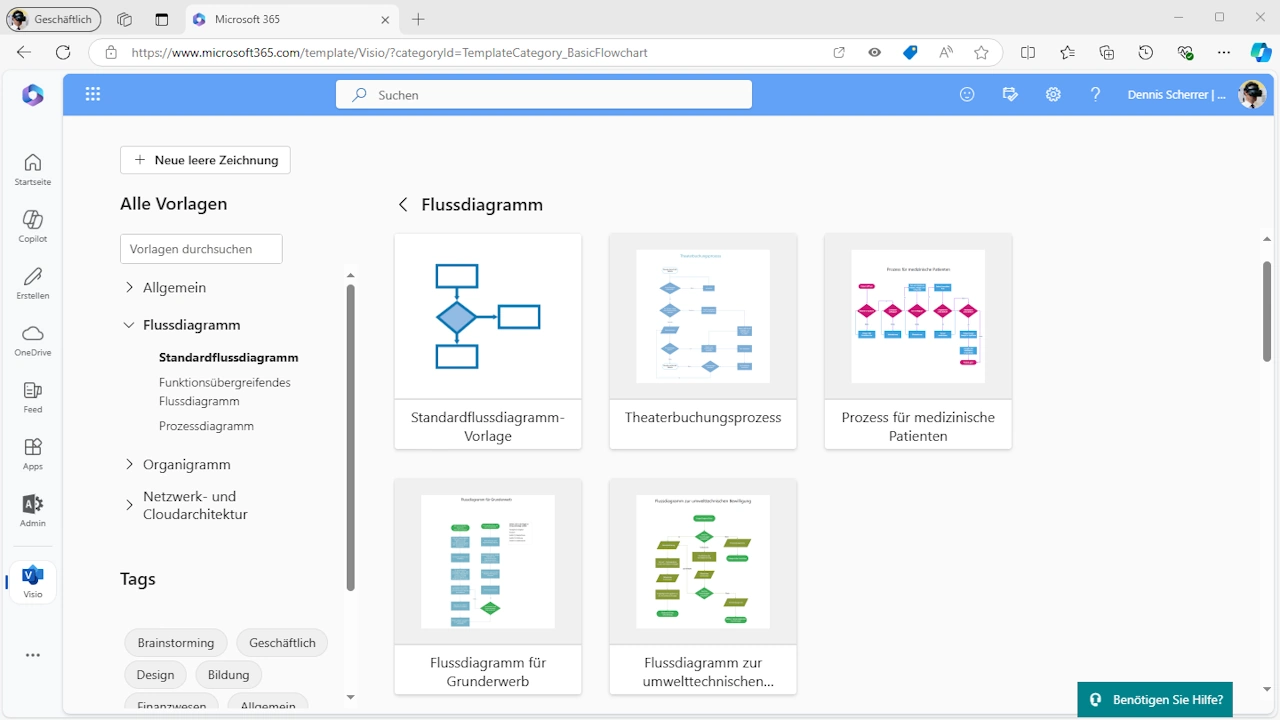
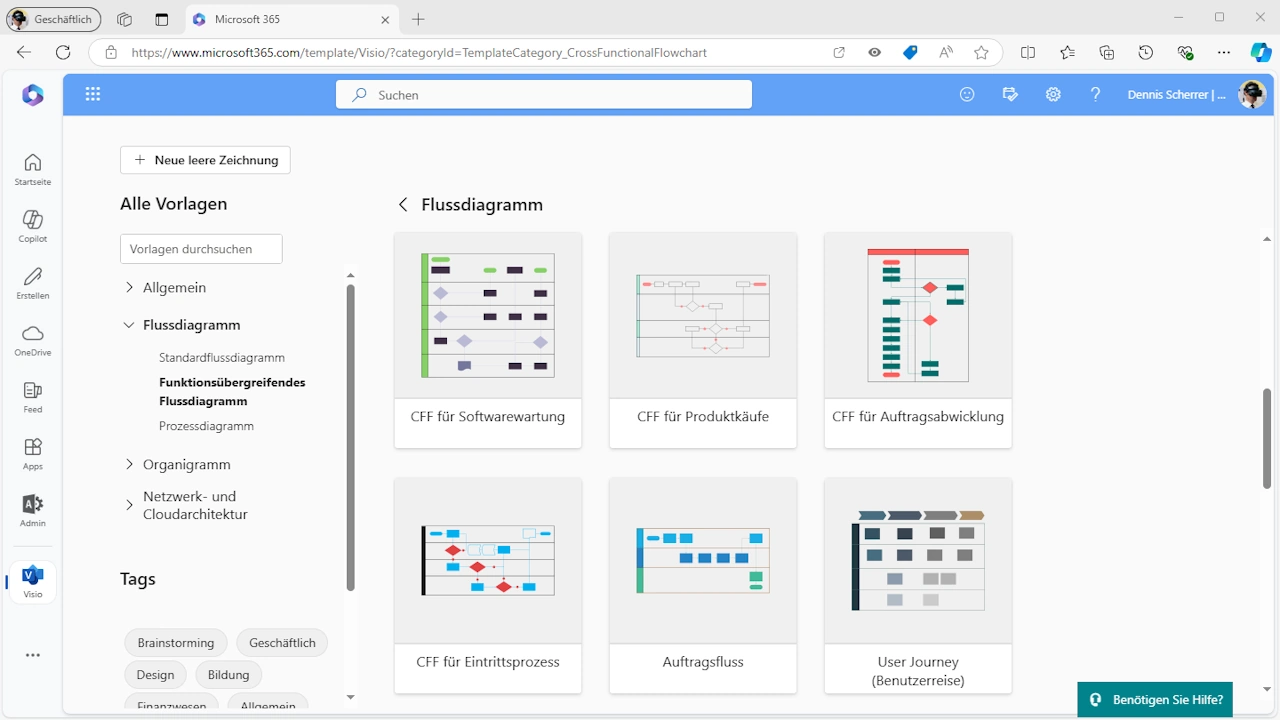
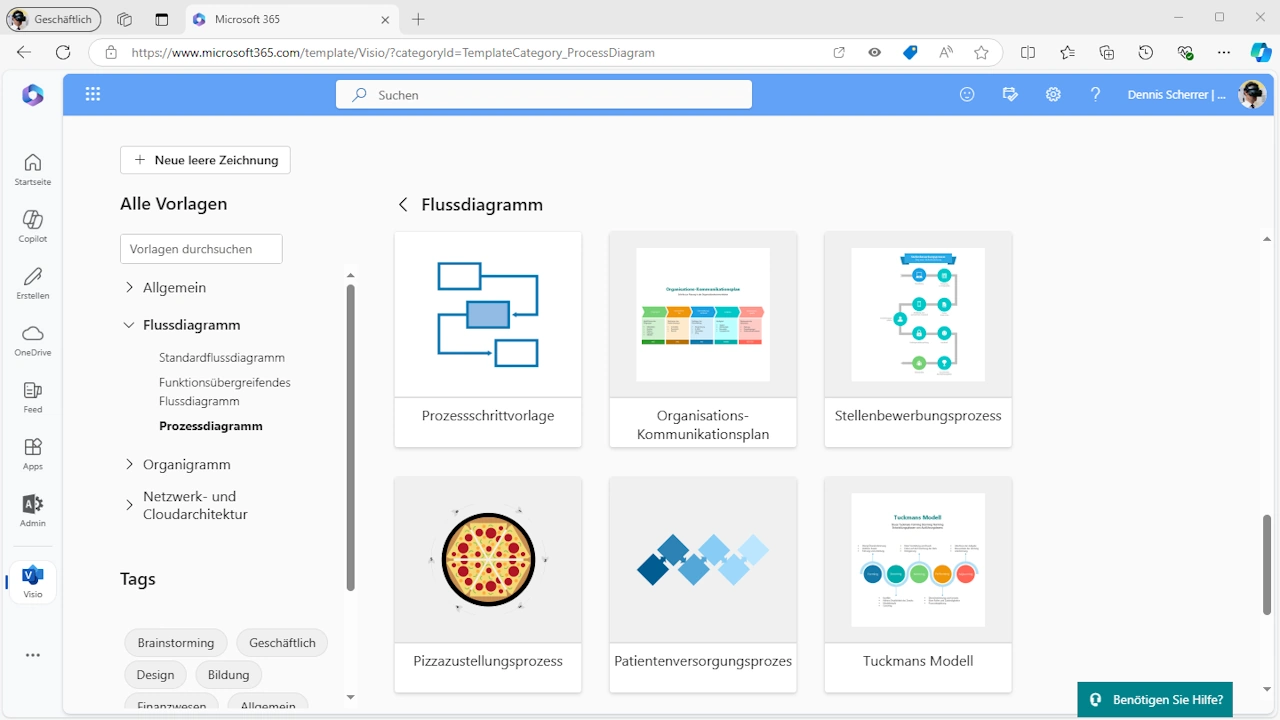
Weitere Informationen
1: Visio-Optionen vergleichen | Microsoft Visio
2: Erstellen eines Diagramms in Excel mit dem Visio-Datenschnellansichts-Add-In - Microsoft-Support
3: Erstellen eines Flussdiagramms mit SmartArt - Microsoft-Support
4: Prozessbeschreibungen in SharePoint-Qualitätsmanagementsystemen - Bluesite IT-Beratung